有些用户刚使用win11系统,不知道如何显示文件后缀名,我们可以打开win11电脑上的任意文件夹,接着点击文件夹选项,进入高级设置页面,取消勾选隐藏已知文件类型的扩展名选项,保证即可,这样就能显示文件后缀名咯,以下就是win11显示文件后缀名教程分享。
win11显示文件后缀名教程分享
1、打开任意文件夹,点击工具栏上面的“。。”图标
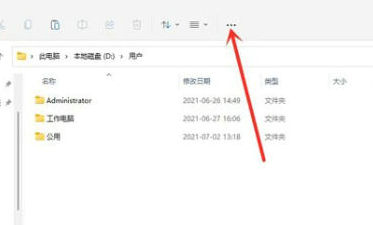
2、在打开的菜单中点击选项,打开文件夹选项
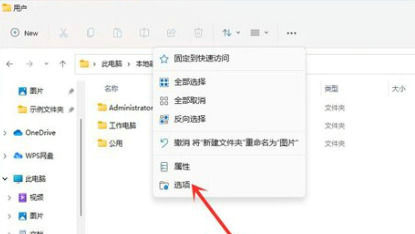
3、文件夹选项窗口,切换到查看选项卡
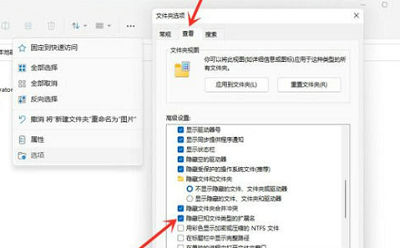
4、在高级设置下,找到并取消勾选隐藏已知文件类型的扩展名,点击确定保存设置
相关阅读
热门教程
最新教程